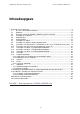Verkorte handleiding Document Verkorte handleiding Manager Networking Documents.
In deze beknopte handleiding worden specifieke functies van uw machine uitgelegd en vindt u aanwijzingen voor het verhelpen van eventuele storingen en fouten. Op de Documentatie cd-rom, welke bij het apparaat wordt geleverd, staan diverse handleidingen waarin alle functieonderdelen worden uitgelegd. Bezoek ook onze website www.toshibatec.nl hierop is diverse informatie te vinden; zoals diverse documentatie, Nederlandstalige printerdrivers en FAQ’s.
TOSHIBA TEC Netherlands Imaging Systems Verkorte handleiding e-BRIDGE serie Inhoudsopgave 1 Overzicht van het apparaat ....................................................................................................... 5 1.1 De aan- / uitschakelaar bedienen ................................................................................. 8 2.1 Kopiëren...................................................................................................................... 10 2.
TOSHIBA TEC Netherlands Imaging Systems Verkorte handleiding e-BRIDGE serie Voorzorgsmaatregelen Ga altijd voorzichtig met het apparaat om. • Plaats geen voorwerpen op cassettes of op de documenteninvoersteun. • Zorg ervoor dat het netsnoer niet beklemd kan worden en dat er niemand op kan gaan staan, aangezien dit ongevallen en elektrische schokken of storingen kan veroorzaken. • Zorg ervoor dat er geen metalen voorwerpen (bijvoorbeeld paperclips) in de machine vallen.
TOSHIBA TEC Netherlands Imaging Systems 1 Verkorte handleiding e-BRIDGE serie Overzicht van het apparaat Documenteninvoer Stroomschakelaar e-STUDIO3511/4511/281c/351c/451c Frontpaneel Duplex Stroomschakelaar Papiercassette Handinvoer Papiercassette e-STUDIO230/280/232/233/282/283 e-STUDIO350/450/352/353/452/453 e-STUDIO3511/4511 e-STUDIO281c/351c/451c Documenteninvoer Tonerdeur Handinvoer klep Frontpaneel Handinvoer Papiercassette Papiercassette Papierinvoer klep e-STUDIO520/600/720/850 e-ST
TOSHIBA TEC Netherlands Imaging Systems Verkorte handleiding e-BRIDGE serie Bedieningspaneel, overzicht 22 1 22 2 4 3 9 8 5 6 21 7 10 11 12 17 20 9 13 19 18 Bedieningspaneel e-STUDIO520/523/600/603/720/723/850/853 -6- 16 15 14
TOSHIBA TEC Netherlands Imaging Systems Verkorte handleiding e-BRIDGE serie 1. [Helptoets] Toets voor weergave van uitvoerige hulpaanwijzingen 2. [USER FUNCTIONS] Hier kunt u de basisinstellingen aanpassen voor de functies: kopiëren, scannen en faxen, tellerstanden uitlezen, papierlades aanpassen aan formaten etc. 3. [TEMPLATE] Toets voor het opslaan en ophalen van complete instellingen die u regelmatig gebruikt voor kopiëren, scannen en faxen. 4.
TOSHIBA TEC Netherlands Imaging Systems Verkorte handleiding e-BRIDGE serie 1.1 De aan- / uitschakelaar bedienen De stroom in- / uitschakelen 1 De copier inschakelen 1. Open het schakelaardeksel en schakel de copier in. - De melding “Wacht machine warmt op” verschijnt in het basisvenster van het aanraakscherm 2. Na ongeveer 20 seconden is de copier bedrijfsklaar.
TOSHIBA TEC Netherlands Imaging Systems Verkorte handleiding e-BRIDGE serie Druk op de “UITSCHAKELEN”-toets. 4. De melding “Bezig met uitschakelen” verschijnt in het scherm. De copier wordt vervolgens uitgeschakeld. - De stroomschakelaar keert automatisch terug in de positie “UIT”.
TOSHIBA TEC Netherlands Imaging Systems Verkorte handleiding e-BRIDGE serie 2.1 Kopiëren 1. Om te kopiëren kunt u het origineel op de glasplaat of in de documenteninvoer leggen. Origineel Geleiders 2. Stel het gewenste aantal kopieën in en druk op START om het kopiëren te starten. U kunt maximaal 999 kopieën instellen. - Als u slechts één kopie wilt maken, hoeft u niets in te stellen. - Om het ingestelde aantal te wijzigen drukt u op Stop en stelt u het gewenste aantal opnieuw in.
TOSHIBA TEC Netherlands Imaging Systems Verkorte handleiding e-BRIDGE serie 2.2 De toetsen [ALLE KLEUREN], [ZWART] of [AUTO KLEUR] Alleen van toepassing op de e-STUDIO3511/4511, e-STUDIO281c/351c/451c 1. Druk op [ALLE KLEUREN], [ZWART] of de toets [AUTO KLEUR]. - [ALLE KLEUREN]: Ongeacht de kleur worden alle originelen in kleur gekopieerd. - [ZWART]: Ongeacht de kleur worden alle originelen in zwart-wit gekopieerd.
TOSHIBA TEC Netherlands Imaging Systems Verkorte handleiding e-BRIDGE serie 2.3 Vergroten en verkleinen Automatisch vergroten of verkleinen Voor automatisch vergroten of verkleinen, drukt u op de zoomtoets om het volgende menu te openen. Druk daarna op de toets voor het actuele formaat van het origineel. Kies vervolgens het gewenste afdrukformaat. Handmatig vergroten of verkleinen Druk op de zoomtoets om het volgende menu te openen. Druk op of in- of uit te zoomen.
TOSHIBA TEC Netherlands Imaging Systems Verkorte handleiding e-BRIDGE serie 2.4 Dubbelzijdig kopiëren Druk op de “1 Æ 1”-toets voor dubbelzijdig kopiëren. Selecteer daarna de gewenste optie voor dubbelzijdig kopiëren. U kunt kiezen uit: 1. Twee enkelzijdige naar één dubbelzijdige (1 Æ 2) 2. Dubbelzijdig naar dubbelzijdig (2 Æ 2) 3.
TOSHIBA TEC Netherlands Imaging Systems Verkorte handleiding e-BRIDGE serie 2.5 Afwerkfuncties Er zijn diverse soorten finishers. De functies verschillen onderling, afhankelijk van het model. Raadpleeg hiervoor de uitgebreide handleiding. Zie enkele voorbeelden hieronder. MJ-1023 en MJ1024 MJ-1022 alleen voor e-STUDIO23x/28x, 35x en e-STUDIO3511/281c/351c Perforeren Nieten in de rug en vouwen (alleen MJ-1024) Druk op de sorteren toets om het volgende menu te openen. Kies de gewenste afwerkfunctie.
TOSHIBA TEC Netherlands Imaging Systems Verkorte handleiding e-BRIDGE serie 2.6 Papier bijvullen 1. Trek de papiercassette naar buiten 2. Leg het papier in de cassette. Let op, leg nooit papier in het linkergedeelte van de papierlade dit kan ernstige storingen veroorzaken. 3. Stel zo nodig de zijdelingse papiergeleiders in. De speling tussen het papier en de papiergeleider moet ca. 0,5 mm zijn. Bijvullen van grote cassette. 1. Trek de papiercassette naar buiten 2.
TOSHIBA TEC Netherlands Imaging Systems Verkorte handleiding e-BRIDGE serie 2.7 Vastlopen van papier Voor e-STUDIO 520/523/600/603/720/723/850/853 raadpleeg de uitgebreide grafische gids die in het scherm verschijnt bij papierfout. Finisher Documenteninvoer Dubbelzijdige eenheid Invoer zijkant Papiervoorraad 1. Als het papier uit de papiervoorraad is vastgelopen, opent u het deksel aan de rechter zijde. 2. Trek het papier voorzichtig naar buiten. 1.
TOSHIBA TEC Netherlands Imaging Systems Verkorte handleiding e-BRIDGE serie 1. Als het papier in de dubbelzijdige eenheid is vastgelopen, opent u de eenheid en klapt hem omlaag. 2. Til de geleider op om bij het papier te komen. 3. Verwijder het papier voorzichtig. 1. Als het papier is vastgelopen in de papierdoorvoer achter de dubbelzijdige unit, opent u het deksel dat zich achter deze unit bevindt. 2. Draai aan de invoerrol tot het papier helemaal te voorschijn komt. 3.
TOSHIBA TEC Netherlands Imaging Systems Verkorte handleiding e-BRIDGE serie 2.8 Vastlopen van papier in de documenteninvoer 1. Als het papier is vastgelopen in de documenteninvoer, drukt u op de ontgrendelingsknop. Open het deksel. 2. Als het papier zichtbaar is, kunt u het voorzichtig verwijderen. 3. Om bij papier te komen dat dieper in het apparaat zit, tilt u de geleider op. 4. U kunt ook de hele documenteninvoer optillen en het papier voorzichtig naar buiten trekken.
TOSHIBA TEC Netherlands Imaging Systems Verkorte handleiding e-BRIDGE serie 2.9 Vervangen van zwarte toner, e-STUDIO3511/ 4511 en e-STUDIO 281c/351c/451c 1. Open het voorpaneel. 2. Druk in de richting van de pijl om de houder van de tonerpatroon omlaag te klappen. 3. Trek de tonerpatroon recht omhoog uit het apparaat. 4. Schud de nieuwe tonerpatroon heen en weer. 5. Verwijder de verzegeling van de nieuwe tonerpatroon. 6. Schuif de tonerpatroon in het apparaat.
TOSHIBA TEC Netherlands Imaging Systems Verkorte handleiding e-BRIDGE serie 7. Zet de tonerpatroon vast in de houder. 8. Sluit het voorpaneel.
TOSHIBA TEC Netherlands Imaging Systems Verkorte handleiding e-BRIDGE serie 2.10 Vervangen van toner Geel (Y), Magenta (M), Cyaan (C) 1. Als de kleurentoner op is, wordt een bericht weergegeven waarin gevraagd wordt om de toner te vervangen. Druk op de toets die correspondeert met de kleur die moet worden vervangen. 2. De tonerpatroon wordt verplaatst naar de positie waarin hij kan worden vervangen. 3. Open het voorpaneel 4. Druk op de vergrendeling en trek de tonerpatroon naar buiten. 5.
TOSHIBA TEC Netherlands Imaging Systems Verkorte handleiding e-BRIDGE serie 6. Verwijder de verzegeling van de nieuwe tonerpatroon. 7. Schuif de tonerpatroon in het apparaat. 8. Druk op de toets [Einde]. Als er meer dan één tonerpatroon op is, herhaalt u stap 1 tot 6. 9. Sluit het voorpaneel.
TOSHIBA TEC Netherlands Imaging Systems Verkorte handleiding e-BRIDGE serie 2.11 Vervangen van toner, e-STUDIO350/352/353/450/452/453 1. Open het voorpaneel. 2. Druk in de richting van de pijl om de houder van de tonerpatroon omlaag te klappen. 3. Trek de tonerpatroon recht uit het apparaat. 4. Schud de nieuwe tonerpatroon heen en weer. 5. Verwijder de verzegeling van de nieuwe tonerpatroon. 6. Schuif de tonerpatroon in het apparaat. 7. Zet de tonerpatroon vast in de houder.
TOSHIBA TEC Netherlands Imaging Systems Verkorte handleiding e-BRIDGE serie 8. Sluit het voorpaneel. 2.12 Vervangen van toner, e-STUDIO230/280/232/233/282/283 Als de toner in patroon op is, begint het lampje “VERVANG TONERPATROON” te knipperen en verschijnt de melding “Breng nieuwe tonerpatroon aan”. De tonerpatroon vervangen 1. Open het voorpaneel. 2. Druk de groene hendel omlaag.
TOSHIBA TEC Netherlands Imaging Systems Verkorte handleiding e-BRIDGE serie 3. Trek de tonerpatroon recht uit het apparaat. 4. Schud de nieuwe tonerpatroon heen en weer. 5. Verwijder de verzegeling van de nieuwe tonerpatroon. 6. Schuif de tonerpatroon in het apparaat, totdat u een klik hoort.
TOSHIBA TEC Netherlands Imaging Systems Verkorte handleiding e-BRIDGE serie 2.13 Vervangen van toner, e-STUDIO520/523/600/603/ 720/723/850/853 1. Open de tonerdeur 2. Trek de Tonerpatroon naar u toe 3. Verwijder de Tonerpatroon 4. De nieuwe Tonerpatroon goed schudden 5.
TOSHIBA TEC Netherlands Imaging Systems Verkorte handleiding e-BRIDGE serie 6. Plaats de Tonerpatroon in de houder, de oranje afsluiter op de patroon moet tegenover de oranje sticker van de patroonhouder liggen. Duw de patroon naar binnen 7.
TOSHIBA TEC Netherlands Imaging Systems Verkorte handleiding e-BRIDGE serie 2.13 e-FILING De functie e-FILING omvat een algemene box en tot 200 persoonlijke boxen. De algemene box is in de fabriek ingesteld. De persoonlijke boxen kunnen worden geregistreerd door de box een naam te geven. Als u een wachtwoord invoert, is de box beveiligd en kunt u uw documenten veilig opslaan.
TOSHIBA TEC Netherlands Imaging Systems Verkorte handleiding e-BRIDGE serie 2.14 Template/Sjablonen Een combinatie van veelgebruikte functies kunt u opslaan in een model onder TEMPLATES. Templates kunnen vervolgens desgewenst worden opgeroepen. * U kunt instellingen als een template opslaan en die vervolgens oproepen voor kopiëren, scannen en faxen (optie). De functies worden opgeslagen onder de openbare groep of onder een persoonlijke groep (tot 200 groepen zijn mogelijk).
TOSHIBA TEC Netherlands Imaging Systems 6. Verkorte handleiding e-BRIDGE serie Als u in het menu op de toets [WACHTWOORD] drukt (stap 5) wordt het menu "ververst" (zie nevenstaande afbeelding). Voer een uit 5 cijfers bestaand nummer in, eerst in het veld “Wachtwoord” en daarna in het veld “Herhaal Wachtwoord” en druk vervolgens op de toets [SET] 7. Druk op de toets [SET of ENTER]. [toets naast ANNULEER]. 8. Druk op een lege toets en vervolgens op de toets [BEWAREN]. 9. Voer de gevraagde gegevens in.
TOSHIBA TEC Netherlands Imaging Systems Verkorte handleiding e-BRIDGE serie 2.14.2 Oproepen van een Template 1. Leg het origineel: - Op de glasplaat of in de documenteninvoer. 2. Druk op het bedieningspaneel op de toets [TEMPLATE] - Het menu voor het ophalen van een sjabloon wordt nu weergegeven. 3. Kies de groep waar de template is opgeslagen en druk op de toets [SET of ENTER]. 4. Kies de template die u wilt gebruiken. 5. Druk op de toets [START].
TOSHIBA TEC Netherlands Imaging Systems Verkorte handleiding e-BRIDGE serie 2.15 Scannen U kunt uw documenten op eenvoudige wijze scannen. U kunt scannen volgens de opties “SCAN NAAR e-FILING”, “SCAN NAAR BESTAND” of “SCAN NAAR E-MAIL”. Om te scannen gaat u als volgt te werk: 7 1. Plaats het origineel op de glasplaat of in de documenteninvoer. 2. Druk op het bedieningspaneel op de toets [SCAN] om het menu Scannen te openen. 3. Kies de gewenste scanfunctie door een druk op de corresponderende toets.
TOSHIBA TEC Netherlands Imaging Systems Verkorte handleiding e-BRIDGE serie 2.16 Faxen 1 Als u op het bedieningspaneel op de toets [FAX] drukt, worden alle instellingen voor faxen weergegeven. De faxfunctie is een optie. 1: Berichtengebied 3: Functiegebied 2: Functietoetsen 4: Menutoetsen Om een faxbericht te verzenden met de faxtoets: 1. Druk op het bedieningspaneel op de toets [FAX] om de faxfunctie te activeren. 2. Toets het faxnummer van de ontvanger in. 3. Druk op de toets [START].
TOSHIBA TEC Netherlands Imaging Systems Verkorte handleiding e-BRIDGE serie 2.16.1 Faxen uit adresboek U kunt faxberichten verzenden uit het adresboek door op de toets te drukken die correspondeert met het faxnummer van de ontvanger. Deze toetsen moeten eerder geconfigureerd zijn met de juiste gegevens. Dit is een handige manier om faxberichten te verzenden naar veelgebruikte faxnummers. 1. Plaats het origineel. 2. Druk op het bedieningspaneel op de toets [FAX]. 3.
TOSHIBA TEC Netherlands Imaging Systems Verkorte handleiding e-BRIDGE serie 2.17 Afdrukken Ga als volgt te werk om af te drukken: Nadat u uw printer hebt geïnstalleerd en geconfigureerd, kunt u uit vrijwel alle Windows-applicaties documenten afdrukken. Selecteer in de desbetreffende toepassing de afdrukopdracht. U kunt op verschillende manieren afdrukken met behulp van de instellingen in het stuurprogramma van de printer. 1.
TOSHIBA TEC Netherlands Imaging Systems Verkorte handleiding e-BRIDGE serie 2.17.1 Afdrukinstellingen met profielen U kunt de afdrukinstellingen opslaan in uw stuurprogramma om de gewenste instellingen voor specifieke taken eenvoudig te laden. 1. Pas de instellingen voor de afdrukopties aan onder de desbetreffende tabblad(en). 2. Klik op [Opslaan als...] voor profielen. - Het dialoogvenster voor Opslaan profiel wordt weergegeven. 3. Geef de profielnaam in en klik op [OK]. Profiel openen 1.
TOSHIBA TEC Netherlands Imaging Systems Verkorte handleiding e-BRIDGE serie 2.17.2 De tab Taaktype De tab Taaktype bevat instellingen voor de manier waarop uw apparaat taken dient te verwerken. Onder deze tab kunt u verschillende instellingen aanpassen, zoals afdrukken volgens schema, persoonlijk afdrukken en proefafdruk. 1. Normale afdruk Kies deze optie om een document normaal af te drukken. 2. Uitgestelde afdruk Kies deze optie om een document bij een later tijdstip af te drukken.
TOSHIBA TEC Netherlands Imaging Systems Verkorte handleiding e-BRIDGE serie 2.18 Wijzigen papierladeformaten en wijzigen papierlade voor speciale functies. 1. Druk op de “USER FUNCTIONS”-toets, vervolgens op het icoon “GEBRUIKER” en kies dan “ALGEMEEN”. 2. Kies nu icoon “PAPIERLADE”. 3. Selecteer de papierlade die u wilt instellen en druk vervolgens op een van de iconen voor het juiste formaat of een speciale functie (DIK, TUSSENLEG, KAFTEN, SPECIAAL, en FAX).
TOSHIBA TEC Netherlands Imaging Systems Verkorte handleiding e-BRIDGE serie 2.19 Calibratie - instelling van algemene functies 2.19.1 Instelling van de kopieercalibraties Opmerking Alleen van toepassing op de e-STUDIO3511/4511, eSTUDIO281c/351c/451c De kopieer calibratie instelling in het “USER”-menu kan uitsluitend geconfigureerd worden wanneer een administrator het Calibratie Display Niveau heeft ingesteld op “USER”.
TOSHIBA TEC Netherlands Imaging Systems Verkorte handleiding e-BRIDGE serie 4. Druk op de “CALIBRATIE”-toets. - Het CALIBRATIE-menu wordt getoond. 5. Druk op de “COPY”-toets. 6. Druk op de “STANDAARD”-toets om de standaard calibratie-instelling te bepalen, of de “CALIBRATIE” -toets om de calibratie-instelling aan te passen. - Als u de “STANDAARD”-toets indrukt, behoudt het systeem de standaard calibratie-instelling en gaat het terug naar het vorige scherm.
TOSHIBA TEC Netherlands Imaging Systems Verkorte handleiding e-BRIDGE serie 2.19.2 Instelling van de printcalibraties Opmerking De printcalibratie-instelling in het “”-menu kan uitsluitend geconfigureerd worden wanneer een administrator het Calibratie Display Niveau heeft ingesteld op “GEBRUIKER”.
TOSHIBA TEC Netherlands Imaging Systems Verkorte handleiding e-BRIDGE serie 4. Druk op de “CALIBRATIE”-toets. - Het CALIBRATIE-menu wordt getoond. 5. Druk op de “PRINT”-toets. 6. Druk op de gewenste resolutietoets van de emulatie die gebaseerd wordt op de calibratie. - Druk op de “600 x 600”-toets in het “PS3”-menu om te calibreren voor de 600 dpi PostScript printopdracht. Druk op de “1200 x 600”-toets in het “PS3”-menu om te calibreren voor de 1200 dpi PostScript printopdracht.
TOSHIBA TEC Netherlands Imaging Systems Verkorte handleiding e-BRIDGE serie 7. Druk op de “STANDAARD”-toets om de standaard calibratieinstelling voor de geselecteerde opdracht te bepalen, of de “CALIBRATIE”-toets om de calibratie-instelling voor de geselecteerde opdracht aan te passen. - Als u de “Standaard”-toets indrukt, behoudt het systeem de standaard calibratie-instelling en gaat het terug naar het CALIBRATIE-menu.
TOSHIBA TEC Netherlands Imaging Systems Verkorte handleiding e-BRIDGE serie 2.20 Uitlezen van tellerstanden 1. Druk op de “USER FUNCTIONS”-toets. 2. De totale tellerstand (PRINT TELLER) ziet u in het rechterdeel van het scherm staan. Zie voor een uitgebreid telleroverzicht voor alle modellen en voor kleurentellers (alleen modellen e-STUDIO3511/4511 & e-STUDIO281c/351c/451c) de onderstaande instructie: druk op totaalteller. 4. Kies nu “PRINT TELLER”.
TOSHIBA TEC Netherlands Imaging Systems Verkorte handleiding e-BRIDGE serie 2.21 Datum & tijd instellen 1. Druk op de “USER FUNCTIONS”-toets. 2. Druk op de “ADMIN”- toets, en druk vervolgens op de “wachtwoord”- toets op het aanraakbare scherm. Voer het wachtwoord in (standaard: 123456, intoetsen met de cijfertoetsen) en druk op de “ENTER” toets. 3. Druk nu op de toets “ALGEMEEN” en druk vervolgens op de “KLOK”-toets 4. Druk op de “DATUM & TIJD”-toets 5.
TOSHIBA TEC Netherlands Imaging Systems Verkorte handleiding e-BRIDGE serie BIJLAGE 1: Back-up procedure TOSHIBA e-BRIDGE serie Bij de TOSHIBA e-BRIDGE serie, dit zijn de e-STUDIO230/232/233/280/282/283, eSTUDIO350/352/353/450/452/453, e-STUDIO3511/4511, e-STUDIO281c/351c/451c en e-STUDIO520/523/600/603/720723/850/853 worden diverse gegevens opgeslagen op de interne harddisk. Hierbij moet u denken aan: templates, adresboek en afdelingscodes. Ook evt. e-FILING- en scandata worden op deze harddisk bewaard.
TOSHIBA TEC Netherlands Imaging Systems Verkorte handleiding e-BRIDGE serie 1 – TopAccess Starten Start Internet Explorer Voer in de adresbalk het IP-adres in, er mag geen www voor staan. Druk op Enter. Het adres wordt automatisch aangevuld… …TopAccess wordt geopend Klik op Administration (1) 1 Voer het Password in (1 2 3 4 5 6) en klik op Login (2). 2 – All Data Backup maken Start TopAccess, ga naar Administration, login met Admin 123456 (zie pagina 1 voor meer info).
TOSHIBA TEC Netherlands Imaging Systems Verkorte handleiding e-BRIDGE serie Klik op Backup (2) 2 3 Ga vervolgens naar de onderzijde van de pagina naar All Data Backup/Combined Backup en klik op Create New File (3). Afhankelijk van de versie e-STUDIO wordt er mogelijk naar een wachtwoord gevraagd voor de backup file, dit wachtwoord kunt u zelf bepalen, let op dit password heeft u weer nodig zodra u de backup terug wilt zetten. Er verschijnt “creating” ipv Not Created.
TOSHIBA TEC Netherlands Imaging Systems Verkorte handleiding e-BRIDGE serie Selecteer een locatie (b.v. Mijn Documenten) en klik op Opslaan/Save (5) 5 3 – Addelingscodes Exporteren Start TopAccess, ga naar Administration, login met Admin 123456 (zie pagina 44 voor meer info). Klik op Maintenance (1) 1 Klik op Export/Clear Log (2) Ga vervolgens naar de onderzijde van de pagina naar Department Code Export en klik op Create New File (3). Er verschijnt “creating” i.p.v. Not Created.
TOSHIBA TEC Netherlands Imaging Systems Verkorte handleiding e-BRIDGE serie Klik met de rechtermuisknop op de file SESSION_CSV… selecteer Save Target As/Doel Opslaan Als (4). Selecteer een locatie (b.v. Mijn Documenten) en klik op Opslaan/Save (5). Op dezelfde manier als hierboven beschreven kunnen ook de logs en journaals worden geëxporteerd (deze kunnen echter later niet meer worden geïmporteerd).
TOSHIBA TEC Netherlands Imaging Systems Verkorte handleiding e-BRIDGE serie 4 – All Data Backup terugzetten Start TopAccess, ga naar Administration, login met Admin 123456 (zie pagina 44 voor meer info). Klik op Maintenance (1). 1 Klik op Restore (2). Ga naar All Data Restore/Combined Restore aan onderzijde pagina. Klik op Browse (3). 2 3 Selecteer de eerder aangemaakte back-up. Klik op Open (4).
TOSHIBA TEC Netherlands Imaging Systems Verkorte handleiding e-BRIDGE serie Klik op Upload (5). 7 5 6 Zorg dat het vinkje bij All Data Restore (6) aanstaat. Klik dan aan bovenzijde van de pagina op RESTORE (7). Indien er bij het maken van de backup file een password is opgegeven dient nu hetzelfde password te worden opgegeven. 5 – Afdelingscodes Importeren Start TopAccess, ga naar Administration, login met Admin 123456 (zie Stap 1). Klik op Maintenance (1) Klik op Import (2). Klik op Browse (3).
TOSHIBA TEC Netherlands Imaging Systems Verkorte handleiding e-BRIDGE serie Selecteer het eerder gemaakte departmentcode-exportbestand. Klik op Open. 4 Klik op Import (5).
Verkorte handleiding e-BRIDGE serie Versie 2.
TOSHIBA TEC NETHERLANDS IMAGING SYSTEMS POSTBUS 535 • 3990 GH • HOUTEN TEL. +31(0)306348600 • FAX +31(0)306348601 WEBSITE: WWW.TOSHIBATEC.NL Het ontwerp en de technische specificaties kunnen zonder kennisgeving worden gewijzigd. Alle merk- en/of productnamen zijn handelsmerken van de respectievelijke bedrijven in hun markten en/of landen. Niets van dit document mag op welke wijze ook zonder toestemming worden gebruikt of gereproduceerd. Alle rechten voorbehouden.